 AI摘要
AI摘要
回收站清空可尝试保持冷静停写入、恢复以前版本、用第三方软件、注册表编辑器(慎用)或联系专业服务恢复文件。建议定期备份、谨慎处理文件并采取预防措施。
摘要由平台通过智能技术生成在使用电脑的过程中,回收站作为我们存放临时删除文件的地方,时常会因为各种原因被清空。然而,有时在清空回收站后,我们可能会发现其中有一些文件或文件夹是我们误删的,且这些文件对我们的工作、学习或生活至关重要。面对这种情况,许多人可能会感到焦虑和无助,担心数据已经永久丢失。但实际上,即使回收站被清空,我们仍然有机会找回这些误删的文件。那么回收站被清空如何找回呢?本文将为您提供一份全面的指南,帮助您找回被清空回收站中的文件。
一、保持冷静,立即停止写入
当您发现回收站被清空且包含重要文件时,首先要做的是保持冷静。避免进行任何可能覆盖被删除文件数据块的写入操作,如保存新文件、安装软件或进行磁盘碎片整理等。这些操作可能会增加数据恢复的难度,甚至导致数据永久丢失。
二、恢复以前的版本
如果你的Windows系统启用了文件历史记录功能,那么你可以利用这个功能来恢复被删除的文件。
操作如下:
1、导航到目标文件夹:在文件资源管理器中找到包含被删除文件的文件夹。2、打开属性:右键点击该文件夹,选择“属性”。
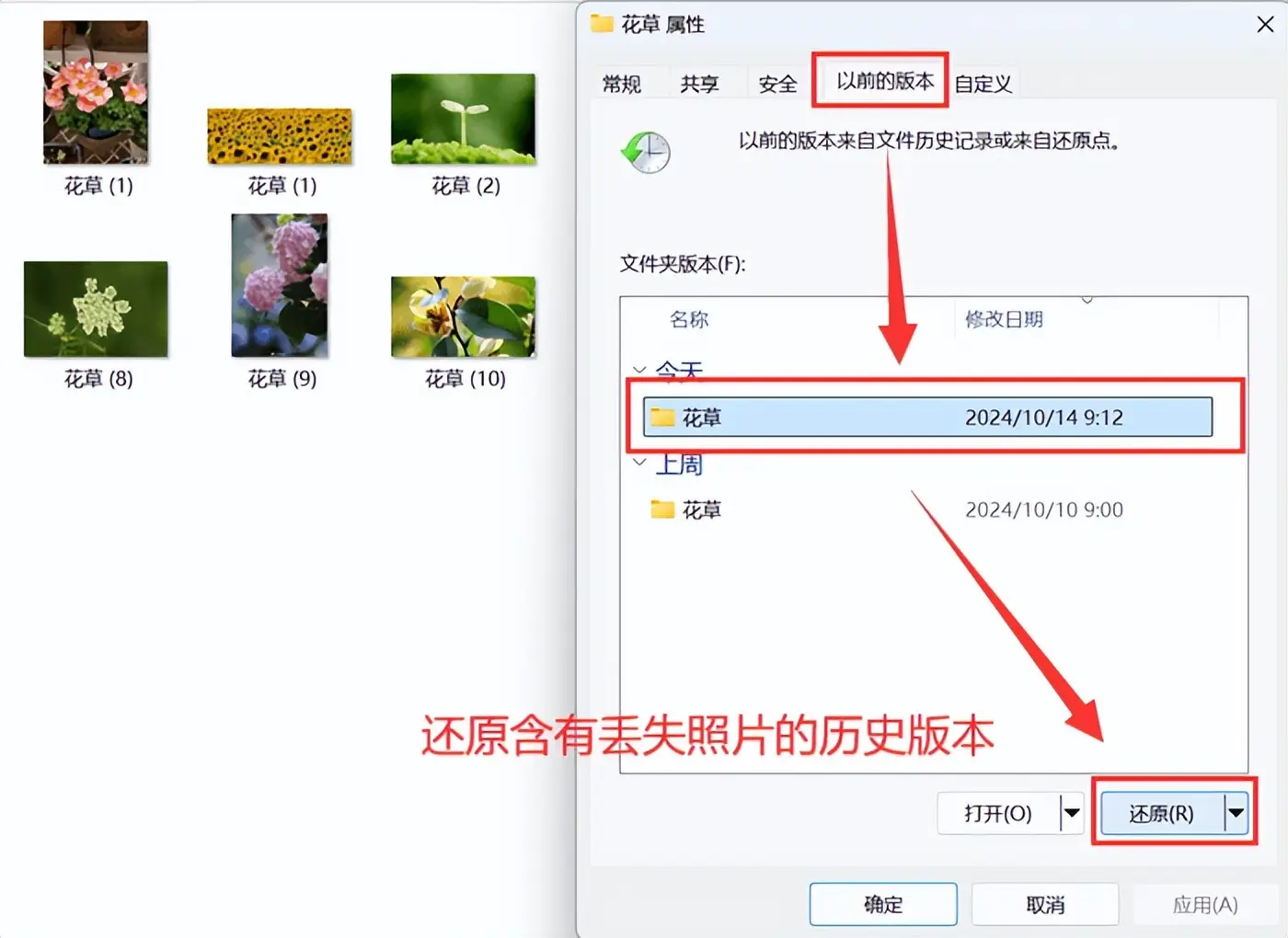
4、恢复文件:选择一个合适的版本,然后点击“还原”按钮,将文件恢复到该版本。
三、使用第三方数据恢复软件
如果系统自带的功能无法满足您的需求,那么您可以考虑使用第三方数据恢复软件。这些软件通常具有强大的扫描和恢复能力,能够搜索硬盘上已删除的文件,即使它们已经被从回收站中清空。下面以转转大师数据恢复软件操作为例。
回收站数据恢复步骤:
第一步、选择“误清空回收站恢复”

打开转转大师数据恢复软件之后,选择“误清空回收站恢复”,点击进入下一步。
第二步、选择被清空回收站所处的磁盘,点击开始扫描。

通常我们的回收站都是在c盘的,当然也不是指全部的,点击开始扫描。
第三步、查找文件

文件扫描出来之后如何在众多的数据中找到你要恢复的文件呢,最快的方法就是直接搜名称了。
第四步、预览并恢复

想要提前预览一下文件双击就可以了,预览没问题之后点击立即恢复即可。
四、注册表编辑器恢复法(慎用)
对于有一定计算机基础和技术能力的用户来说,尝试使用注册表编辑器也可能是一种恢复途径。请注意,修改注册表存在风险,不当操作可能导致系统不稳定或故障。因此,在进行任何更改之前,请确保创建了系统还原点,并备份重要数据。
操作如下:
1、按下【Win+R】组合键,打开【运行】对话框,输入【regedit】,按下【回车键】。
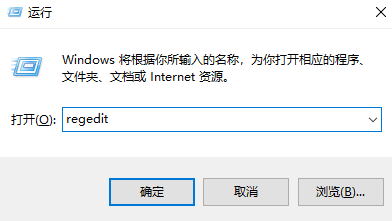
HKEY_LOCAL_MACHINE\SOFTWARE\Microsoft\Windows\CurrentVersion\Explorer\BitBucket路径。3、修改或添加相应的键值来调整回收站的行为,比如增大回收站容量限制等。
4、关闭注册表编辑器并重启电脑,检查是否能恢复部分文件。
五、联系专业数据恢复服务
如果您对数据恢复不太熟悉或无法成功恢复被清空回收站中的文件,那么您可以考虑联系专业数据恢复服务。这些服务提供商通常具有更高级的工具和技术,能够更有效地恢复被删除的数据。在联系专业数据恢复服务之前,请确保您已经了解了他们的服务内容、价格以及数据恢复的成功率等信息。同时,为了保护您的隐私和数据安全,请确保选择信誉良好的服务提供商,并与其签订保密协议。
预防措施
为了避免类似情况再次发生,建议您采取以下预防措施:
- 定期备份数据:定期将重要数据备份到外部存储设备、云存储或其他安全的位置。这样,即使数据被误删或回收站被清空,您仍然可以从备份中恢复。
- 谨慎处理文件:在删除文件之前,请确保您确实不再需要这些数据,并谨慎选择删除选项。同时,定期清理回收站中的不需要的文件,以避免误删重要数据。
- 使用文件恢复软件前的准备:在数据丢失后,尽快关闭电脑以减少写入操作。如果可能的话,将硬盘从电脑中取出并连接到另一台电脑上进行扫描和恢复操作,以减少对原始硬盘的写入和损坏风险。
总结
以上就是回收站被清空如何找回的方法介绍了,回收站被清空确实是一个令人头疼的问题,但并不意味着数据已经永久丢失。通过采取上述措施和方法,您很有可能能够找回被清空回收站中的重要文件。同时,为了避免类似情况再次发生,建议您加强数据备份意识并采取必要的预防措施。希望本文能为您提供有用的帮助和指导!


 技术电话:17306009113
技术电话:17306009113 工作时间:08:30-22:00
工作时间:08:30-22:00 常见问题>>
常见问题>> 转转大师数据恢复软件
转转大师数据恢复软件
 微软office中国区合作伙伴
微软office中国区合作伙伴
 微信
微信 微信
微信 QQ
QQ QQ
QQ QQ空间
QQ空间 QQ空间
QQ空间 微博
微博 微博
微博 回收站被清空如何找回
回收站被清空如何找回
 免费下载
免费下载



















